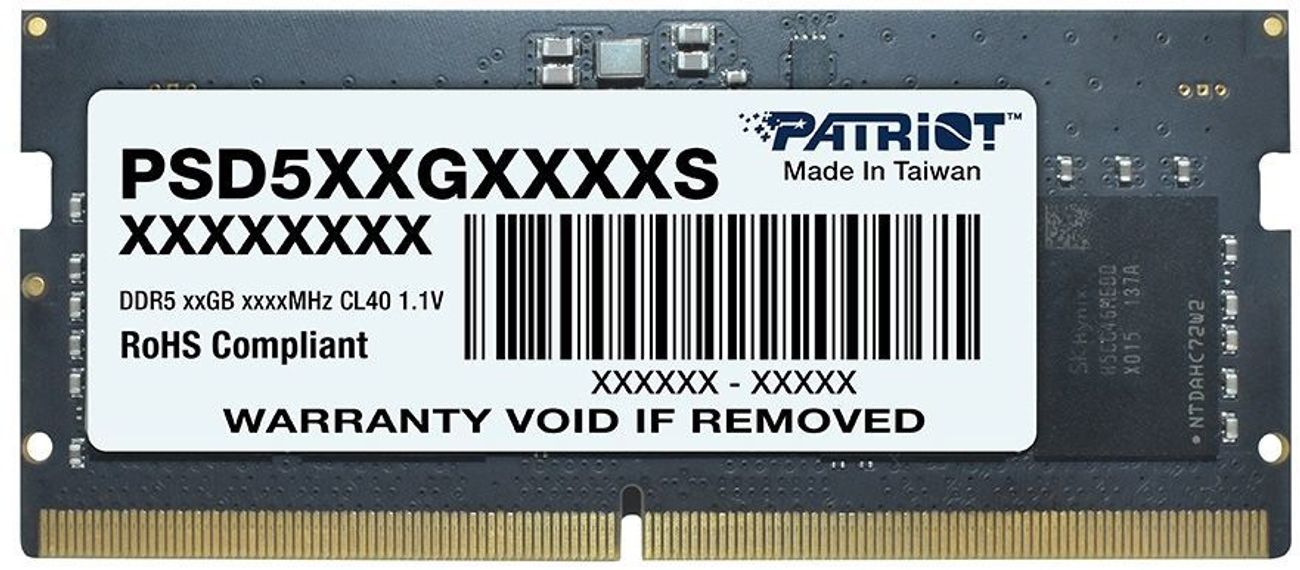Как увеличить оперативную память в ноутбуке
Игры, графические редакторы и браузеры с большим количеством открытых вкладок требуют много оперативной памяти. Если ее окажется недостаточно, устройство может зависать, а программы — выдавать ошибки. Однако не обязательно покупать новый ноутбук — иногда достаточно расширить объем оперативной памяти в старом устройстве.
Рассказываем, как правильно подобрать и установить ОЗУ.
Как понять, что ноутбуку не хватает оперативной памяти
Если при запуске тяжелых приложений ноутбук тормозит и зависает, причина не всегда кроется в нехватке оперативной памяти. Поэтому, прежде чем отправляться в магазин за новой планкой ОЗУ, удостоверьтесь, что проблема именно с этим компонентом.
Оперативная память часто обозначается аббревиатурами ОЗУ (оперативное запоминающее устройство) и RAM (Random-access memory). Никакой разницы между ними нет.
Ноутбук зависает или тормозит при запуске программ или обработке больших файлов. Чтобы узнать, какой из компонентов системы не справляется с работой, вызовите «Диспетчер задач» — в Windows для этого зажмите комбинацию Ctrl + Shift + Esc.
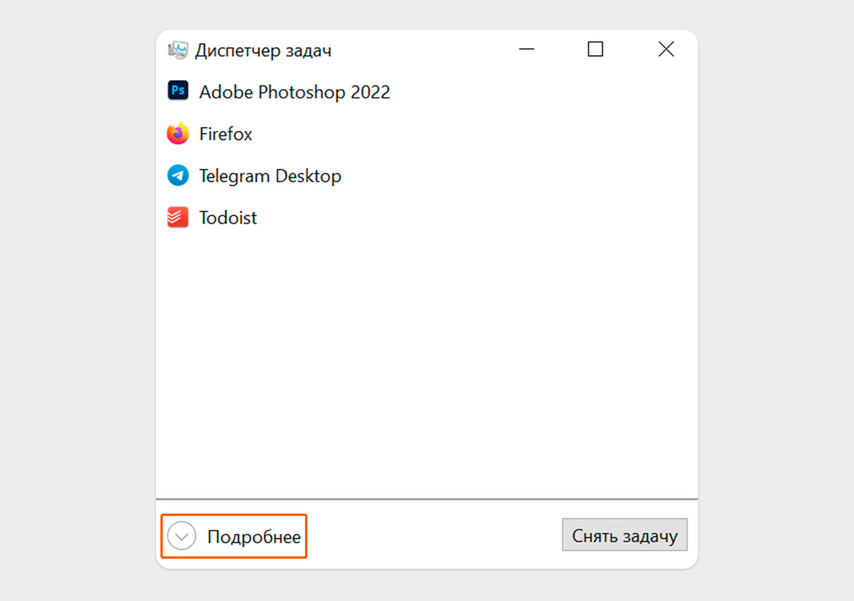
Диспетчер задач
В «Диспетчере задач» нажмите «Подробнее», чтобы перейти к разделу с загруженностью компонентов системы. Если видите, что занято больше 70–80% оперативной памяти, это значит, что нынешнего объема хватает впритык: при открытии тяжелого проекта или нескольких дополнительных вкладок в браузере ноутбук может начать ощутимо подтормаживать.
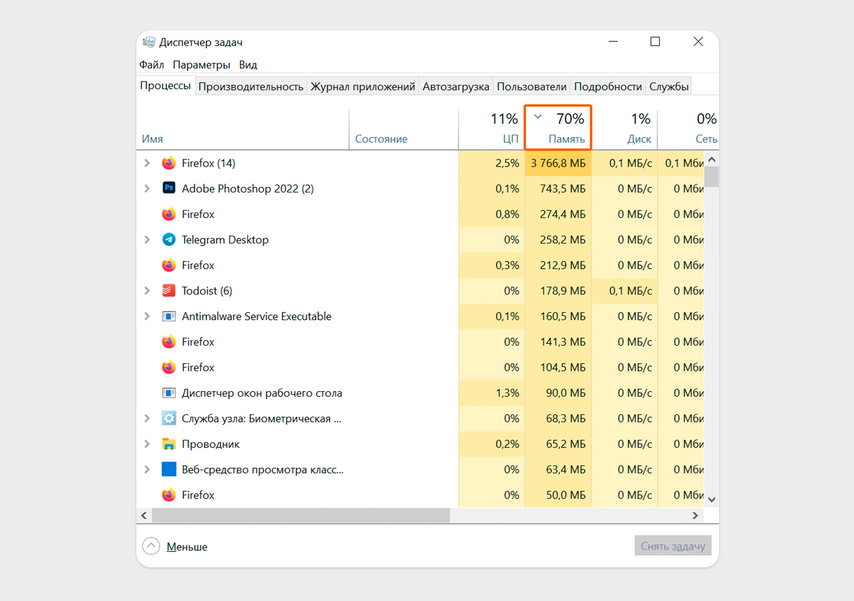
Диспетчер задач лучше запускать, когда ноутбук начал тормозить, чтобы отследить, какой из компонентов нагружен в этот момент больше всего
Программы выдают ошибки. Иногда ПО сообщает, что ему нужно больше оперативной памяти. Чаще всего на экране всплывает сообщение с кодом ошибки, который можно ввести в поисковике браузера и найти расшифровку. Однако некоторые программы, например Photoshop или DaVInci Resolve, при обработке тяжелых проектов сразу сообщают о нехватке оперативной памяти, как только она заканчивается.
Проверьте, можно ли в ноутбуке расширить ОЗУ
Обычно расширение оперативной памяти предусмотрено почти во всех игровых и классических моделях ноутбуков. В ультрабуках и моделях-трансформерах такой возможности нет: чтобы сделать их компактными, ОЗУ встраивают в материнскую плату. Также не получится увеличить запас памяти, если в ноутбуке уже установлен максимальный объем, который поддерживает материнская плата. Кроме того, не поддерживают расширение памяти ноутбуки от Apple, начиная с 2012 года и новее.
Главное условие для возможности апгрейда памяти — наличие в ноутбуке слотов для модулей ОЗУ.
- В моделях с гибридной схемой память встроена в материнскую плату, но для того, чтобы пользователь мог расширить имеющийся объем, в них предусмотрен дополнительный слот.
- В ноутбуке есть два слота для оперативной памяти, а ОЗУ не интегрирована в материнскую плату. Тогда можно заменить обе планки памяти.

Слоты с оперативной памятью в HASEE ZX10-DA7DP. В большинстве ноутбуков они выглядят примерно одинаково
Чтобы узнать, какой у вас формат ОЗУ, зайдите на официальный сайт производителя ноутбука или магазина, где вы его покупали.
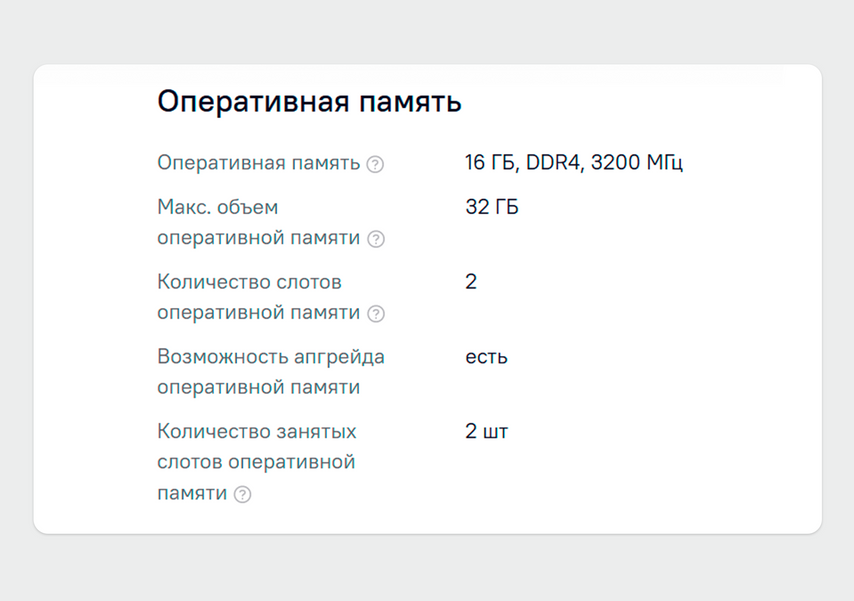
Технические характеристики ноутбука в карточке каталога Ситилинка — о возможности увеличить объем памяти можно узнать прямо там
Далее сравните количество уже установленной оперативной памяти и максимальный размер, который поддерживает материнская плата. Если объем ОЗУ на устройстве меньше максимального, вы сможете расширить память.
Как выбрать оперативную память
Чтобы не ошибиться в выборе оперативной памяти для ноутбука, обратите внимание на важные параметры:
Форм-фактор SO-DIMM. Планки оперативной памяти для ноутбуков меньше по размеру, чем для компьютеров. Такой формат получил обозначение SO-DIMM.
Поколение ОЗУ. Это стандарт оперативной памяти, который поддерживает материнская плата устройства. В актуальных ноутбуках используется память типа DDR4 и DDR5. В моделях старше 5–6 лет можно встретить DDR3 и более ранние версии. Узнать, какое поколение ОЗУ в вашей модели, можно на странице с техническими характеристиками на сайте производителя или у продавца ноутбука.
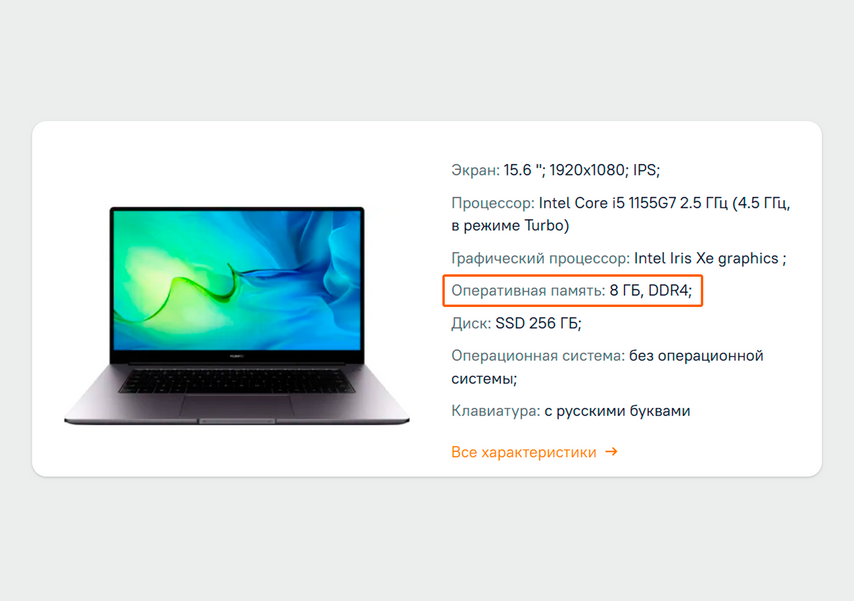
Посмотреть поколение DDR можно в разделе «Оперативная память» в описании ноутбука
Количество модулей памяти. Если собираетесь не просто добавить вторую планку памяти, а полностью их заменить, лучше набрать желаемый объем двумя модулями памяти. Например, вместо одной планки на 32 ГБ лучше установить две по 16 ГБ. В таком случае память будет работать в двухканальном режиме — благодаря этому скорость передачи данных удваивается. В зависимости от приложения это увеличивает скорость работы от 5 до почти 100%. Чтобы было удобнее, модули ОЗУ часто сразу продаются в комплекте по две штуки, но можно и просто купить два одинаковых модуля.
Чтобы узнать объем и частоту ОЗУ в ноутбуке, используйте утилиты CPU-Z и AIDA64, а затем подберите планки оперативной памяти под необходимые характеристики.
Частота оперативной памяти. Чем она выше, тем лучше. Идеально, если частота новой планки будет совпадать с той, что уже установлена в ноутбуке. Например, если в ноутбуке установлена память DDR3L на 8 ГБ и с частотой в 1600 МГц, вторую лучше выбрать с такими же параметрами. Однако можно выбрать ОЗУ и с отличающимися показателями — тогда обе планки будут работать на частоте более медленного модуля.
Максимальный объем ОЗУ. Посмотрите, какой максимальный объем оперативной памяти поддерживает ноутбук, а затем сравните его с тем, что уже установлен в ноутбуке. Для этого откройте «Этот компьютер», затем кликните правой кнопкой мыши на свободный участок окна и нажмите «Свойства». Откроется «Просмотр основных сведений о вашем компьютере» с характеристиками устройства.
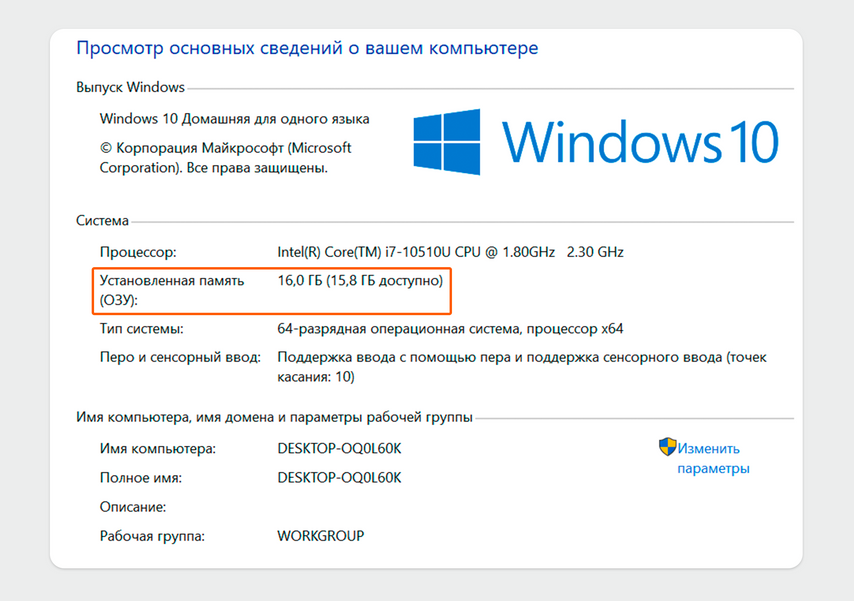
Интерфейс окна с характеристиками ноутбука. Обратите внимание на раздел «Установленная память», а затем сравните с максимальными параметрами модели на сайте производителя
Иногда дополнительной планки недостаточно, чтобы увеличить объем памяти до желаемого. Если ноутбук поддерживает 32 ГБ ОЗУ, а установлено всего 8 ГБ, можно заменить сразу две планки — купить одинаковые по 16 ГБ и одну из них разместить вместо прошлой детали.
Как установить память
Если гарантия на ноутбук еще действует, обратитесь в службу поддержки магазина и уточните, влияет ли на нее замена оперативной памяти. Если она аннулируется, обратитесь для замены ОЗУ в сертифицированный сервисный центр — так вы сохраните гарантию на устройство. В другом случае установить деталь можно и самостоятельно.
Выключите ноутбук и достаньте батарею, чтобы уберечь устройство от короткого замыкания во время установки. Обычно аккумулятор находится в задней части ноутбука или под крышкой.
Найдите слот оперативной памяти. Иногда для ОЗУ предусмотрен отсек в задней части ноутбука, но чаще всего планки памяти находятся под крышкой. Открутите винты, которые держат крышку, а затем снимите ее.

Часто в крышке используют винты разной длины: откручивайте их и складывайте аккуратно, чтобы не перепутать при сборке
Замените оперативную память. ОЗУ — одна или две прямоугольные платы размером 31 × 67 мм. Рядом с ними размещаются защелки, которые нужно отогнуть, чтобы снять компонент. Затем установите новую планку в пустой слот и зафиксируйте ее защелкой.

Планки оперативной памяти находятся по соседству, в разных моделях ноутбуков они почти не отличаются
После установки ОЗУ закройте крышку. Убедитесь, что установили все винты на свои места. Если их перепутать, можно поцарапать комплектующие ноутбука.
Кратко: как увеличить ОЗУ в ноутбуке
Убедитесь, что ноутбуку действительно не хватает оперативной памяти. Для этого откройте «Диспетчер задач» с помощью сочетания Ctrl + Shift + Esc и оцените нагрузку в разделе «Память». Она не должна превышать 70%.
Проверьте, можно ли расширить оперативную память. Для этого найдите модель устройства на сайте производителя или в каталоге магазина и посмотрите в характеристиках, возможно ли увеличить ОЗУ на вашем ноутбуке.
Выберите планку ОЗУ. Для этого узнайте поколение оперативной памяти и ее частоту. Также уточните, какой максимальный объем ОЗУ поддерживает материнская плата. Далее подберите планки так, чтобы они были полностью идентичны друг другу.
Установите оперативную память. Чтобы сохранить гарантию, обратитесь для замены ОЗУ в сертифицированный сервисный центр. Если гарантийный срок истек, расширить оперативную память можно самостоятельно. Для этого отключите питание ноутбука и снимите батарею. Затем откройте крышку устройства, отстегните защелки ОЗУ, снимите старые планки и поставьте новые на их место. Далее верните фиксаторы в прежнее положение и прикрепите крышку.
Напишите, что вы думаете, или поделитесь своим опытом.
Чтобы оставить комментарий, нужно зайти в личный кабинет, у журнала и Ситилинка он общий.